热门排行
- 阿里巴巴2022年全年裁员1.9万人;ChatGPT掀起全球AI人才争夺战
- 阿里巴巴2022年全年裁员1.9万人;ChatGPT掀起全球AI人才争夺战
- 阿里巴巴2022年全年裁员1.9万人;ChatGPT掀起全球AI人才争夺战
- 马斯克呼吁ChatGPT纳入监管?究竟存在哪些风险?分析师建议关注算力算法等赛道
- 马斯克呼吁ChatGPT纳入监管?究竟存在哪些风险?分析师建议关注算力算法等赛道
- 科技共振 交流共进——明华堂光华校友与北信源共议ChatGPT的“蝴蝶效应”
- 爆火的ChatGPT有何用?沪上侨界沙龙热议
- 爆火的ChatGPT有何用?沪上侨界沙龙热议
- 马斯克呼吁ChatGPT纳入监管?究竟存在哪些风险?分析师建议关注算力算法等赛道
- 竹间智能完成D轮融资,基于生成式AI新引擎发布类ChatGPT应用产品
- 关于ChatGPT,科技部发声了!
- 券商“试水”ChatGPT,隐私与安全风险须警惕
- ChatGPT横空出世,人工智能法治化建设亟待“提档加速”
- ChatGPT来了,元宇宙走了?
- ChatGPT横空出世,人工智能法治化建设亟待“提档加速”
- ChatGPT板块企稳反弹 汤姆猫大涨8%
- ChatGPT备受关注 全球金融数字化转型加速
- ChatGPT,将元宇宙拍在沙滩上?
- ChatGPT爆火,是AI的“狂飙”吗?
- OpenAI 联合创始人:ChatGPT 是一个糟糕的产品
- 哲学学者余明锋:ChatGPT的回答追求正确,真正的人文教育并非如此|专访
- 集成ChatGPT,百炼智能助力B2B企业提升营销ROI
- 蹭ChatGPT热度年入百万?腾讯出手 多个公众号被封
- 索信达邵俊:ChatGPT的出现加速AI在金融场景的融合应用
- 关注 | 学者聚焦ChatGPT带来的新课题
- 必应版ChatGPT竟爱上用户并引诱其离婚!微软:15个以上问题会疯
- ChatGPT大热,杭州高二男生拒绝上学:“以后都是人工智能了,我努力读书还有啥用?”
- 写新闻、编代码,智能到头皮发麻……ChatGPT真能抢饭碗?
- 三大运营商大象也起舞 中国版ChatGPT热度推高算力需求
- 网传杭州3月1号取消限行?假的!是ChatGPT写的!
- ChatGPT是继互联网和iPhone之后的第三次革命
- 2022净利预计腰斩,掌阅欲借ChatGPT讲新故事
- 虚拟人能否靠ChatGPT迎来巨大突破?
- AIGC反复活跃 ChatGPT概念股大涨 业绩股价却大幅背离
- ChatGPT不是一天建成的:人类如何用66年实现今天的AI聊天?
- 对标ChatGPT|盘和林:国内企业盲目蹭热点只会影响用户体验
- 香港科技大学讲席教授许彬:ChatGPT助力教育及文旅元宇宙发展
- 别担心,ChatGPT说它目前还不会酿酒
- 华西证券:ChatGPT开启新一轮科技革命 或将引发AI算力“军备竞赛”
- 是时候给ChatGPT们降降温了
- ChatGPT引热潮 距离落地银行业务场景有多远
- ChatGPT爆火,元宇宙冷宫?腾讯、字节跳动这么说……
- 华西证券:ChatGPT开启新一轮科技革命 或将引发AI算力“军备竞赛”
- 什么样的奇葩资本才能孕育出ChatGPT?
- 没事儿别瞎聊,小心上当!警方提醒:ChatGPT爆火,这几件事需提高警惕
- ChatGPT制造商OpenAI称正在努力减少偏见和不良行为
- 沾上ChatGPT概念股价上演四连板 宁夏建材称重组标的不涉及相关产品和服务
- 监管出手降温,ChatGPT概念股回踩开始了
- ChatGPT不是一天建成的:人类如何用66年实现今天的AI聊天?
- ChatGPT引热潮 距离落地银行业务场景有多远
PPT目录页的那些排版套路,我打算用一篇文章给你讲明白【PPT目录页套路排版】
在上个月,咱们的十期基础知识已经分享完了,对于新手或者基础知识薄弱的同学,我强烈推荐你去看一下。认真看完以后,快速的做出一份及格的PPT问题还是不大的。
接下来,我想分享一些典型页面的设计思路,大家可以领取完源文件以后保存起来,积累一些版式的灵感。
前面咱们分享过封面页的做法,今天,我们就从目录页开始吧

目录页,是所有人做PPT都会碰到的典型页面
这期文章,我把目录页分成三种类型
初级难度、中级难度和高级难度
咱们还是一个一个的说
先说简单的:初级难度
我认为的初级难度是指内容本身具有一定的平衡性,也就是说内容的数量为偶数
举个例子来讲

这是曾经让我们感觉很烧脑的一页目录,整个页面不足20个字
但后来理解了目录页的设计逻辑以后,才觉得真是简单的狠。
大部分目录页存在的问题都是页面空洞、不饱满
所以,对于这类的初级难度目录页,我们要做的,只是解决页面空洞的问题
怎么解决呢?
要学会给你的PPT做加法
可以加上序号和英文翻译做装饰
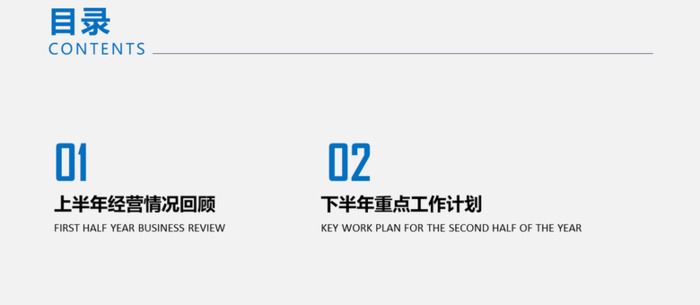
页面看起来是不是没那么空了
还可以在这个基础上,加上两个色块,扩大一下内容的视觉面积占比
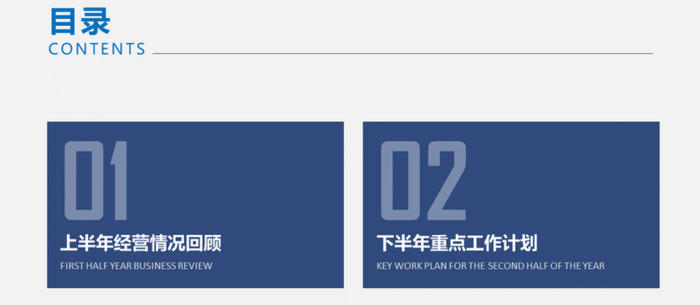
解决了页面空洞的问题,剩下的就是简单的做下美化了
在色块地下加张图片,调整一下色块的透明度
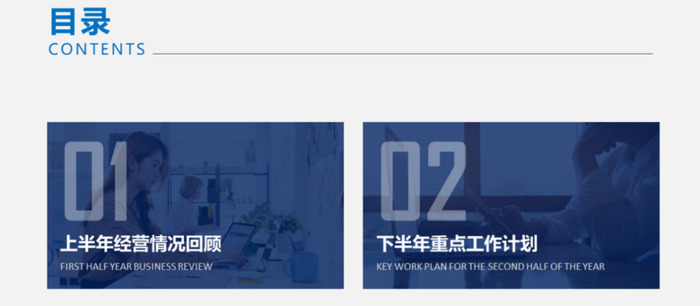
一页及格的目录页不就做好了
再看一个案例
这是最常见的,也是我做过最多的目录页了
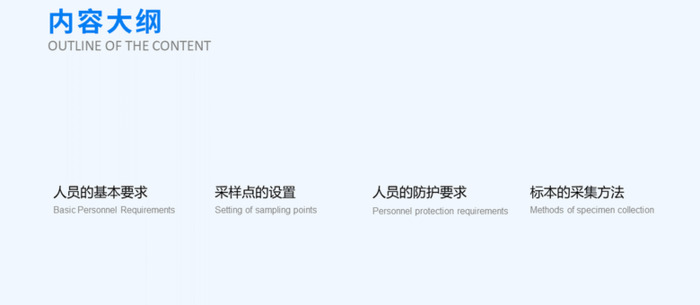
按照刚刚分享的思路,现在页面上画几个色块,把内容填进去
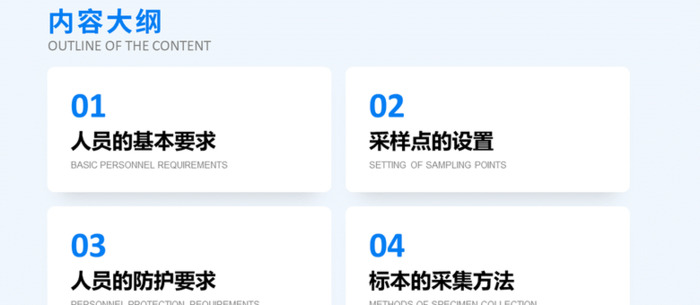
要注意,不止是目录页,PPT里所有的页面都一样,内容和内容之间要有清晰的对比
四条内容的视觉占比变大了,剩下的还是优化色块就可以了
比如说:加个小图标,让页面变得可视化一点
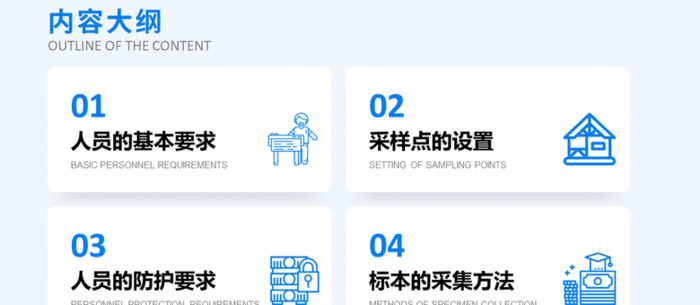
换成横向的并列排版也是一样的
先用色块提升视觉面积
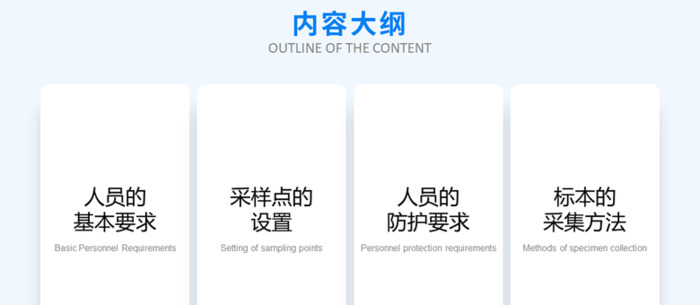
然后,对色块进行优化
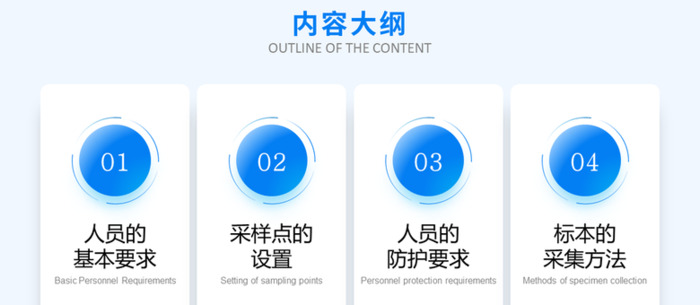
觉得不满足,还可以在地步叠加一个不规则的色块,让页面变得更有层次
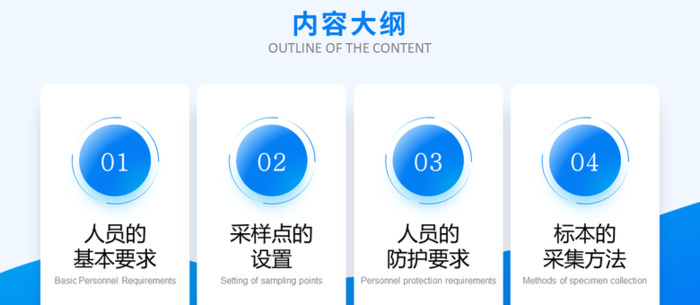
当然了,出了色块,线条也是一种不错的装饰元素
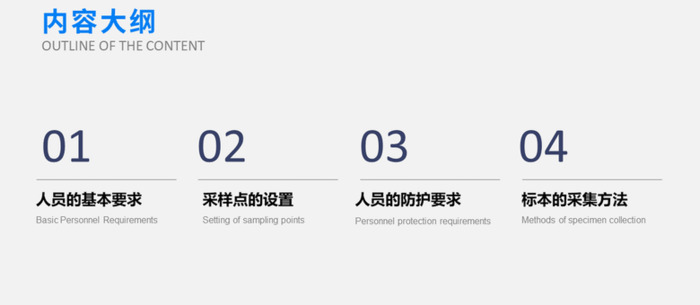
内容想简约一点,就给丰富一下标题的视觉占比
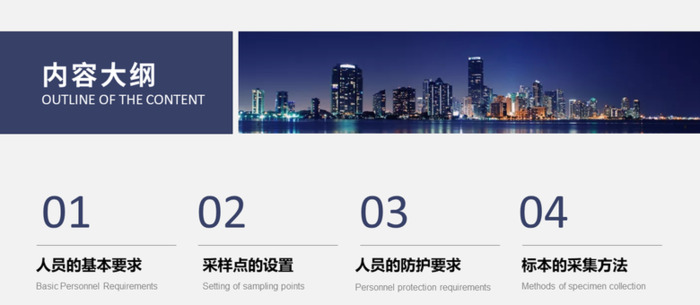
总之,就是让页面的视觉丰富的同时,保证页面的平衡就OK了
比如说,左右布局的时候
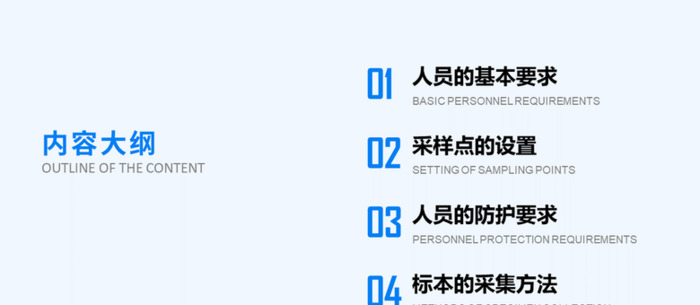
左边标题的位置显得空,就增加一下左边的视觉占比
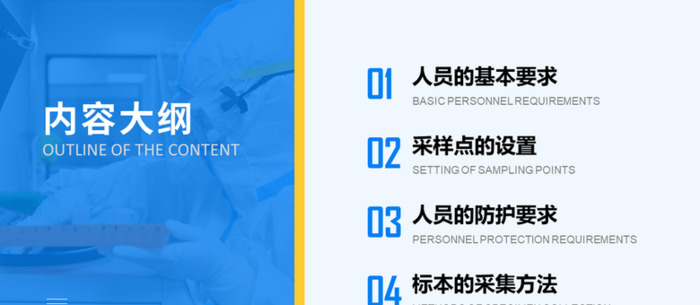
但是,有时候我们碰到的页面虽然是偶数,不过内容却很短,数量还多
左右布局的话,文字内容撑不满右边的留白位置,横向布局的话,又显得拥挤
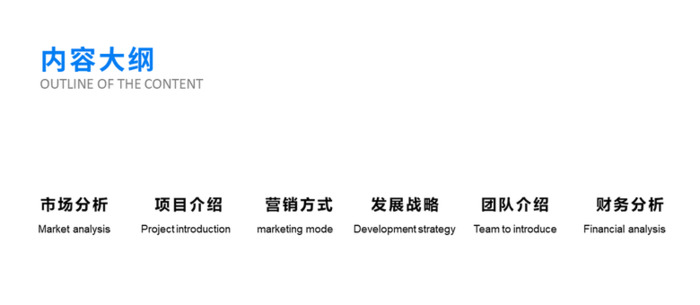
这里分享一个简单的办法,就是压缩版心
怎么理解呢?
可以找一张和内容有管理的图片,放大到全屏

利用上一期咱们分享的毛玻璃风格的制作方法,添加一个有毛玻璃质感的圆角矩形
再把内容划分好层次放上去,问题不就解决了吗
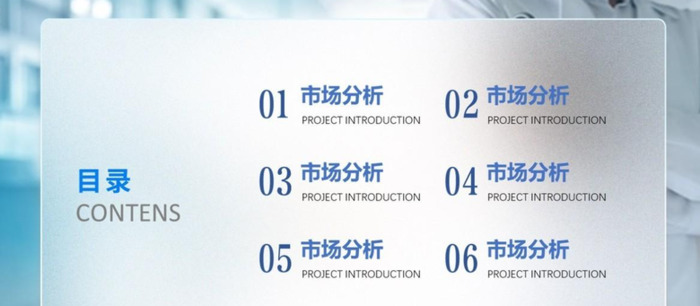
不用毛玻璃,用半透明的色块也OK的不要不要的
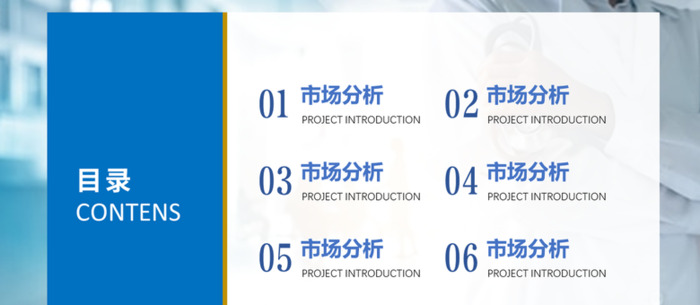
利用初级难度的内容讲完内容页的优化方向以后
我们再尝尝中极难度的
内容本身不对称,出了要丰富视觉效果以外,还要注意保持页面的平衡性
比如说,目录的条数是奇数的时候
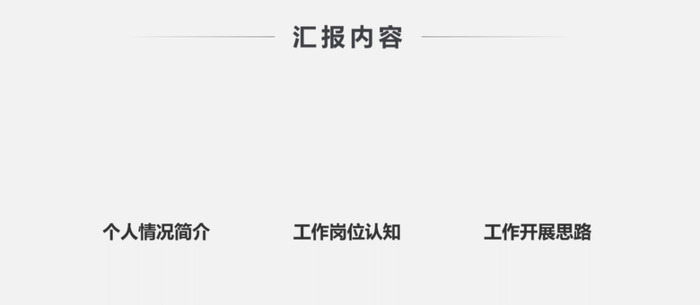
按照原有的加色块并列排布的话,形状会变胖显得不美观,除此之外,再增加目录条数的话,也有可能排不开
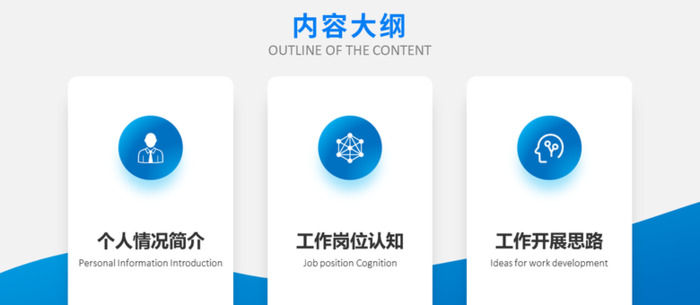
尤其是三条目录的时候,左右布局又显得页面过于扁平
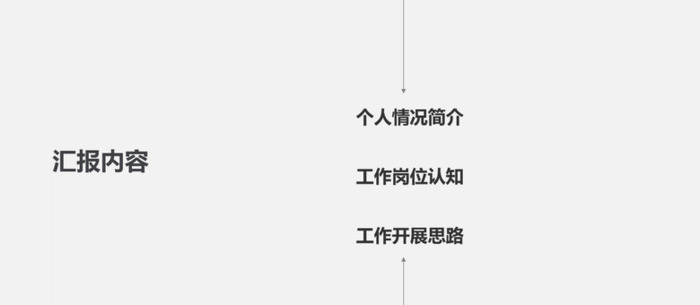
第一次做这种页面的时候我也犯了愁,感觉怎么做都不满意
直到我翻到了咱们之前的文章,立方体不正好是三面吗
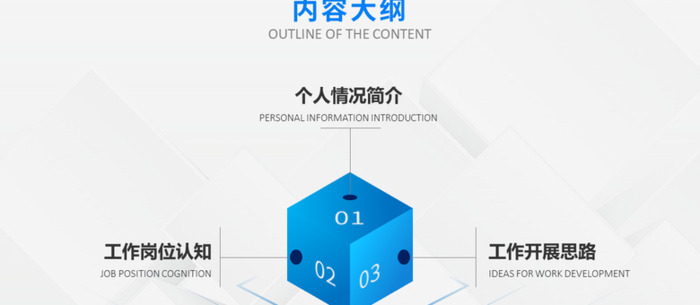
不知道立方体怎么画,又懒得爬楼去找文章的
可以找一张居中对齐的图片,把内容错落的摆上去,简单又好看
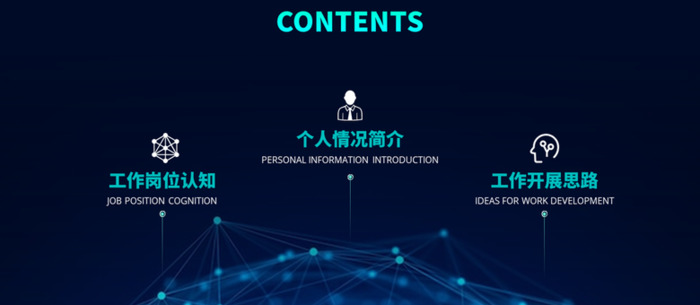
内容增加了,思路也是一样的
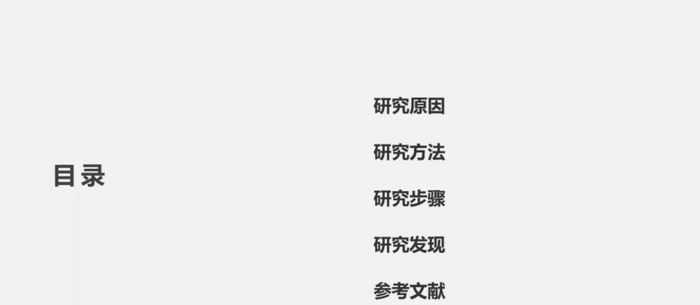
同样,还是错落摆放在图片上
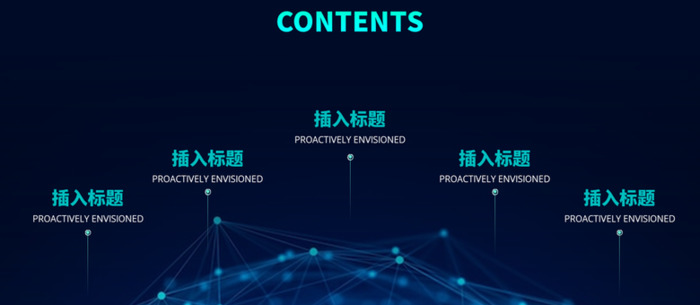
出了横向的居中对齐,我们还可以纵向居中
就像这样
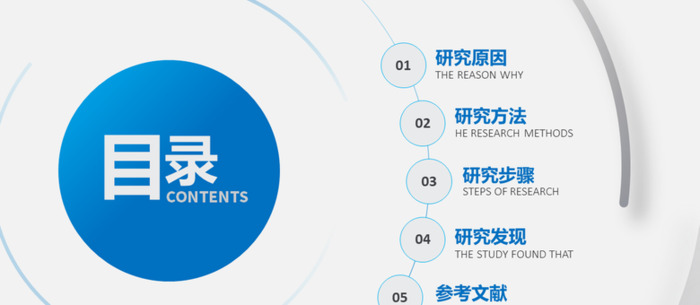
我觉得这样摆放的话,把英文装饰去掉以后,能发好多条目录内容
当然了,想做的创意一点,还可以利用咱们分享过的三维旋转方法
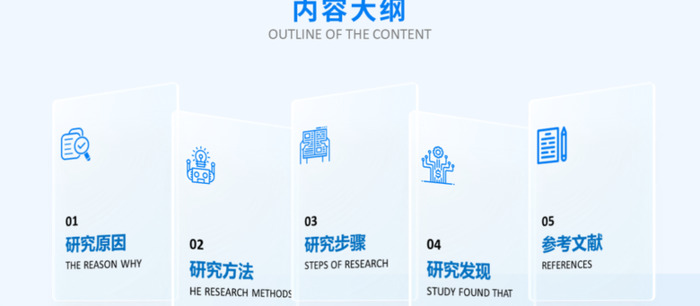
最后,我们再看看高级难度的
有时候出了这种简单的目录页以外,我们还会碰到带有子目录的页面
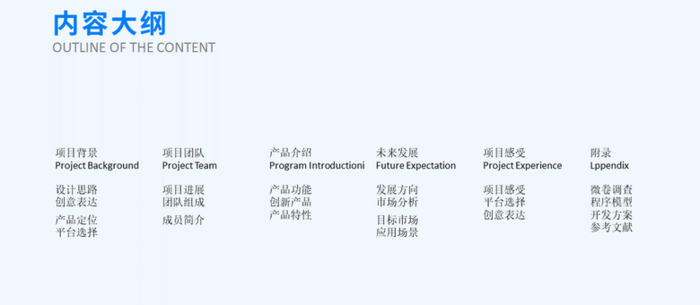
按照我做PPT的习惯,内容少的重装饰,内容多的轻装饰,这样页面的视觉才能平衡
回到这个页面,我们可以用最简单的形状——线条,来划分各项内容的位置
横向摆开拥挤的话,就分两行
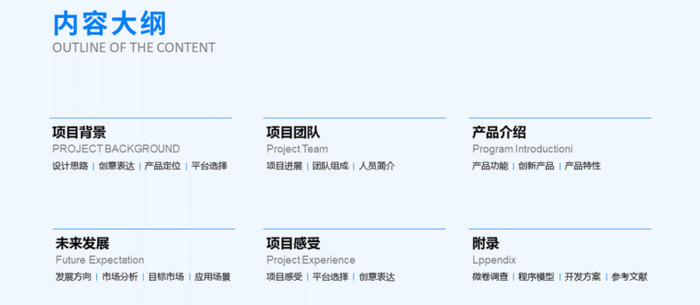
感觉还是有点单薄的话,加个数字序号装饰一下的同时,还能更清晰的指引内容顺序
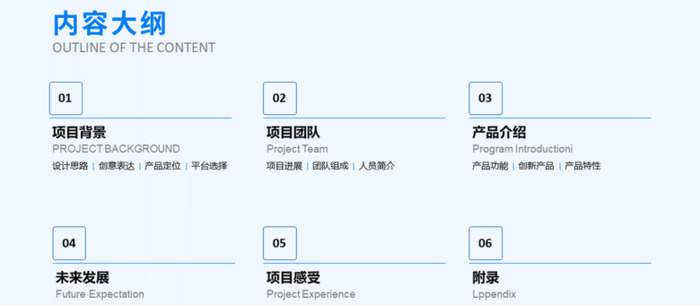
除此之外,还可以纵向两排的去布局
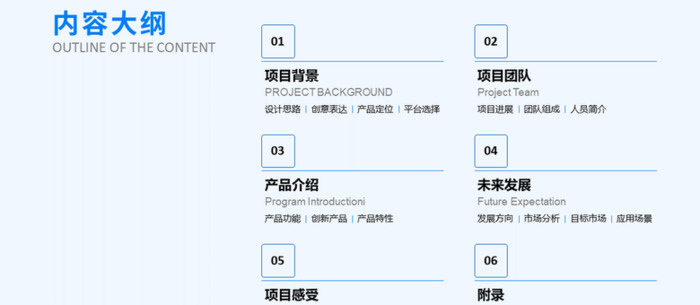
这时候左边就变空了
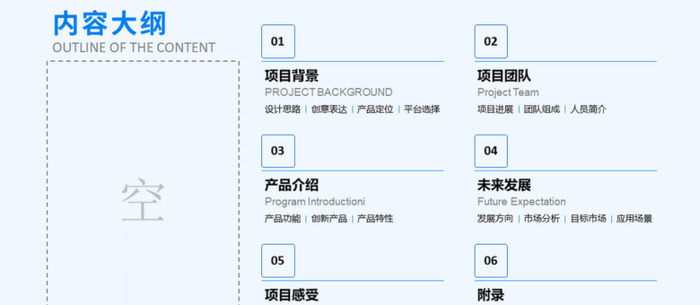
继续用线条装饰一下
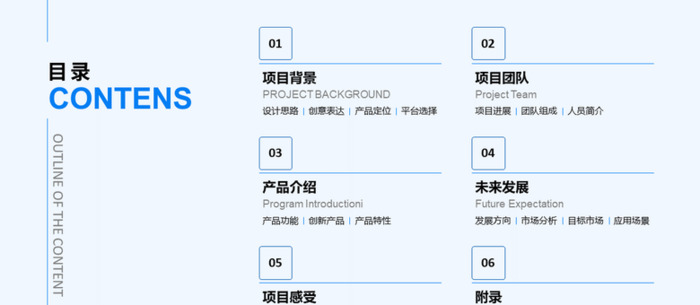
简单吧
看个有难度的
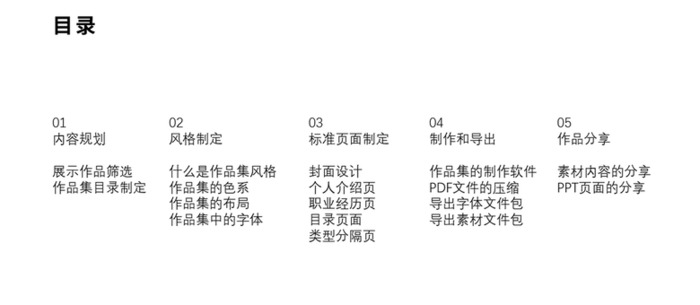
子目录的内容数量相差比较大
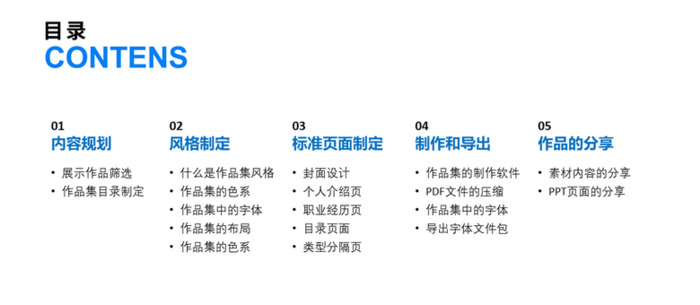
用线条引导视觉的话,还是显得不整齐
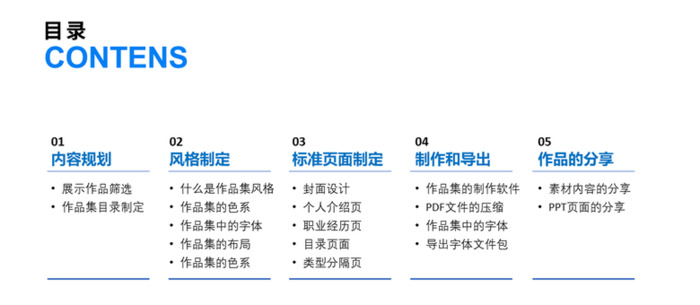
对于内容数量不等,尤其是相差比较大的时候,我们可以把线条掰弯,让线条跟着内容走,做出一种特殊的视觉引导符号
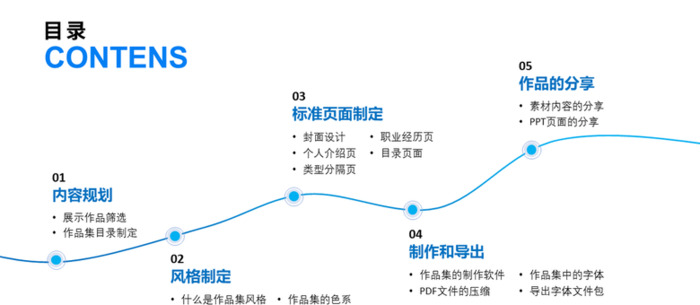
还觉得单调的话,一张图片就能解决
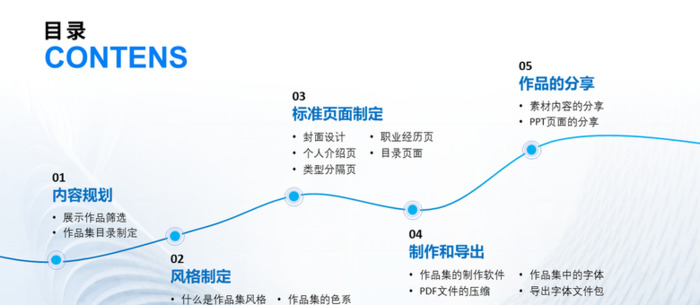
还觉得单调,那就再画几根线条,多给点
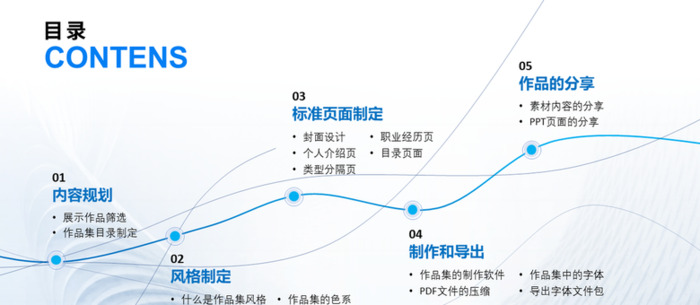
以上,就是今天分享的全部内容了
这期文章比较长,光原始素材就做了39页
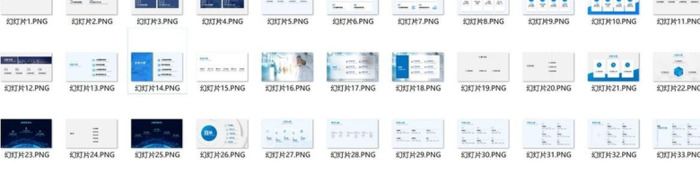
整理好的源文件都有13页了
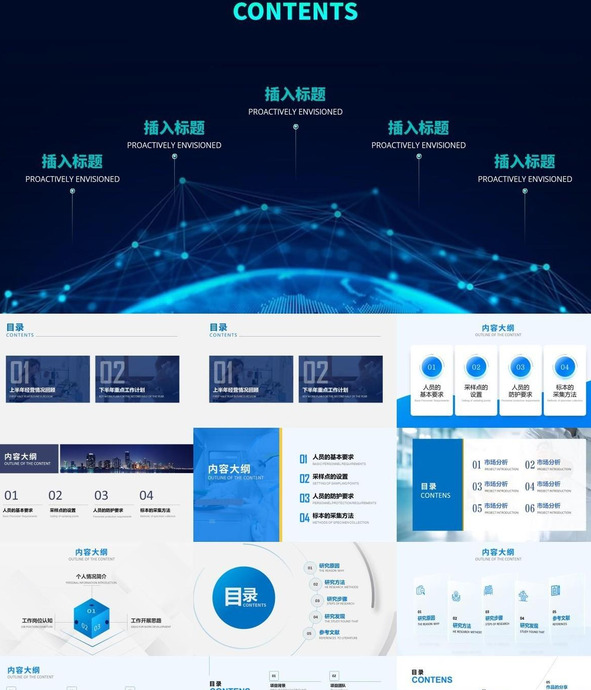
这下应该能解决你碰到的大部分关于目录的排版难题了吧
还不赶快领取一下
下期再贱~
制图网(www.makepic.net),专业的logo免费设计在线生成网站,全自动智能化logo设计,商标设计,logo在线生成!
欢迎使用制图网制作属于您公司自己的logo,不仅专业而且经济实惠,全方位满足您公司品牌化、视觉化的需求。

 只需简单一步,使用微信扫码(或长按识别二维码)并在任一小程序首页根据提示获取激活码!
chatGPT中文网页版,无需注册,快来体验全网最火爆的人工智能应用!
只需简单一步,使用微信扫码(或长按识别二维码)并在任一小程序首页根据提示获取激活码!
chatGPT中文网页版,无需注册,快来体验全网最火爆的人工智能应用!刻字印章刻章子定刻光敏盖章印订制(淘宝商家)

 只需简单一步,使用微信扫码(或长按识别二维码)并在任一小程序首页根据提示获取激活码!
chatGPT中文网页版,无需注册,快来体验全网最火爆的人工智能应用!
只需简单一步,使用微信扫码(或长按识别二维码)并在任一小程序首页根据提示获取激活码!
chatGPT中文网页版,无需注册,快来体验全网最火爆的人工智能应用!刻字印章刻章子定刻光敏盖章印订制(淘宝商家)


